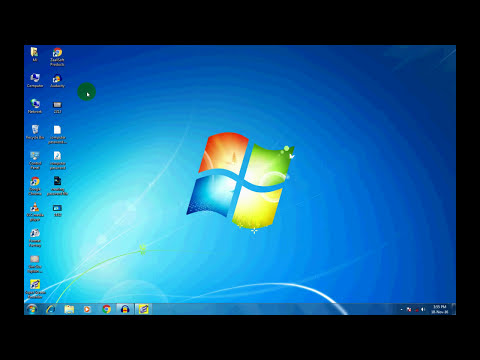ऐसी स्थितियां हैं जब आपको अपने कंप्यूटर को अनधिकृत पहुंच से बचाने की आवश्यकता होती है। यह एक पासवर्ड का उपयोग करके किया जा सकता है जो केवल पीसी के मालिक को ही पता होगा। अपने कंप्यूटर पर लॉक सेट करने के लिए, आपको कई कदम उठाने होंगे।

निर्देश
चरण 1
पासवर्ड न केवल सिस्टम में लॉगिन की रक्षा कर सकता है, बल्कि स्टैंडबाय मोड से बाहर निकलने की भी रक्षा कर सकता है। पासवर्ड सेट करने के लिए स्टार्ट मेन्यू से कंट्रोल पैनल खोलें। "उपयोगकर्ता खाते" श्रेणी में, उसी नाम के आइकन या "खाता बदलें" कार्य का चयन करें।
चरण 2
खुलने वाली विंडो में, कंप्यूटर व्यवस्थापक खाते का चयन करें। विंडो रीफ्रेश होने के बाद, "पासवर्ड बनाएं" कार्य पर बायाँ-क्लिक करें। प्रकट होने वाले प्रपत्र के पहले फ़ील्ड में, पासवर्ड दर्ज करें जो ऑपरेटिंग सिस्टम के बूट होने पर हर बार अनुरोध किया जाएगा।
चरण 3
दूसरे क्षेत्र में, आविष्कृत पासवर्ड फिर से दर्ज करें। याद रखें कि यह मामला संवेदनशील है। तीसरा क्षेत्र पासवर्ड संकेत के लिए है। यदि आपको इसकी आवश्यकता नहीं है, तो आप फ़ील्ड को खाली छोड़ सकते हैं। "पासवर्ड बनाएं" बटन पर क्लिक करें।
चरण 4
विंडो अपडेट हो जाती है और आपको अपनी फ़ाइलों और फ़ोल्डरों को निजी बनाने के लिए कहा जाता है। यदि आप कंप्यूटर के एकमात्र उपयोगकर्ता हैं, तो यह सावधानी अनावश्यक होगी। "नहीं" बटन पर क्लिक करें। पासवर्ड निर्माण पूरा हो गया है।
चरण 5
जब कंप्यूटर एक निश्चित समय के लिए निष्क्रिय रहता है, तो स्क्रीन खाली हो जाती है। इसे इस मोड से बाहर निकालने के लिए, आपको कोई भी कुंजी दबानी होगी या माउस को हिलाना होगा। यदि आप चाहते हैं कि पीसी को इस मोड से बाहर निकालने पर पासवर्ड का अनुरोध किया जाए, तो "गुण: डिस्प्ले" घटक को कॉल करें।
चरण 6
नियंत्रण कक्ष पर, प्रकटन और थीम श्रेणी और प्रदर्शन चिह्न का चयन करें, या डेस्कटॉप पर कहीं भी राइट-क्लिक करें और ड्रॉप-डाउन मेनू से गुण चुनें।
चरण 7
खुलने वाले संवाद बॉक्स में, "स्क्रीनसेवर" टैब पर जाएं और "पावर सेविंग" समूह में "पासवर्ड सुरक्षा" फ़ील्ड में मार्कर सेट करें। नई सेटिंग्स लागू करें। यह विकल्प तभी प्रभावी होगा जब कंप्यूटर पर कोई स्क्रीन सेवर चयनित हो।
चरण 8
उसी टैब पर, "पावर" बटन पर क्लिक करें, एक नई विंडो "गुण: पावर विकल्प" खुल जाएगी। इसमें "उन्नत" टैब पर जाएं और "स्टैंडबाय से बाहर निकलने पर पासवर्ड के लिए संकेत" फ़ील्ड में मार्कर सेट करें। अप्लाई बटन पर क्लिक करें और विंडो बंद कर दें।